区切りとスペーサー
アドバンス ワークスペース の 区切りとスペーサー パレット には次に示す記号があり、そのいずれも印刷されない記号です。
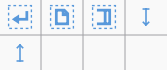
最初の3つは 区切り という名称であり、青色の上・下矢印は スペーサー と呼ばれます。
区切り
区切り は小節 あるいは フレーム に適用でき、次の3つの種類があります:
- 譜表の折り返し: その続きを新しい段で始めます。
- ページ区切り: その続きを新しいページで始めます。
- セクション区切り: スコアを セクション" に分け (下記参照)、続く部分を新しい段で始めます。ページ区切りを一緒に使うこともできます。
区切りを加える
小節へ
1つもしくは複数の 小節 に区切りを加えるには、次の方法のどれかを使います:
- 小節を選択してパレットの区切り記号をダブルクリックします。(譜表の折り返しはon/offのトグルスイッチになっています)
- パレットの記号を小節にドラグします。
- version 2.2 からは、1つもしくは複数の縦線あるいは符頭を選択し、適用するパレットの区切り記号をダブルクリックします。(譜表の折り返しはon/offのトグルスイッチになっています)
譜表の折り返しとページ区切りについてはキーボードショートカットによる方法もあり:
譜表の折り返し を加えるには:
- 縦線をクリックし、↵ を押す(トグルスイッチです)
- version 2.2 から、小節を選択して↵ を押す(トグルスイッチです)
- version 2.2 から、一つあるいは複数の縦線もしくは符頭を選択し、↵ を押す(トグルスイッチです)
ページ区切り を加えるには:
- 縦線をクリックし、Ctrl+↵ (Mac: Cmd+↵) を押す。
- (version 2.2 から) 小節を選択し、Ctrl+↵ (Mac: Cmd+↵) を押す。
- (version 2.2 から) 一つあるいは複数の縦線もしくは符頭を選択し、Ctrl+↵ (Mac: Cmd+↵) を押す。
フレームに対して
フレーム に対して区切りを加えるには、次のどちらかの方法を使います:
- 区切り記号をパレットからフームにドラグ
- フレーム を選択し、パレットの区切り記号ダブルクリック
注: (1) 青色の区切り記号は画面上では見えますが、印刷では表示されません。(2) スコア 全体 あるいは 一部 に譜表の折り返しを加える(削除する)方法については、「譜表の折り返し」の追加/削除 をご参照ください。(3) To split a measure, see 小節の操作:分割と結合 をご参照ください。
区切りを移動する
区切りの位置を変えるには:
- その区切りについて 編集モード に入り;
- テキスト要素の位置を調整する の記載のようにキーボードの矢印キーを使います。
区切りを削除する
次の方法で行います:
- 区切りを選択し Del を押す。
参考: 「譜表の折り返し」の追加/削除
セクション区切り
セクション区切り は、その名が示す通り、同じスコアの中で別のセクションを作成するために使います。譜表の折り返し と同じように、次の小節あるいはフレームを新たな段で始めることになり、必要なら、ページ区切り を併用することもできます。セクション区切りは、例えば、楽章を分ける場合に利用できます。
スコアの中で、各セクションはそれぞれ独立した小節番号で始まります。初期設定では小節番号は1から始まりますが第1小節の番号は画面表示されないようになっており、 小節のプロパティ の画面でその設定を変えることができます。そこでは小節番号に関する他の要素も設定できます。
新しいセクションの最初で拍子記号あるいは調号を変えても、前節最後の小節の終わりに "慣例の記号" は表示されません。次の例を参照ください。
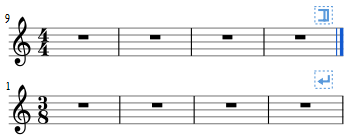
スコアを再生する際、プログラムはセクション間に短いポーズを加えます。また、一つのセクションで最初の反復終了の縦線に達すると、再生カーソルはそのセクションンの最初にに戻ります。反復開始の縦線の設定は任意です。
セクション区切りのプロパティ
セクション区切りを右クリックし セクション区切りプロパティ... を選択すると次の設定ができます:
- 「一時停止」の時間の長さ;
- 「楽器名を省略せず新しいセクションを開始」するかどうか;
- 「小節番号をリセットして新しいセクションを開始」するかどうか
スペーサー
スペーサー は上や下矢印に似た青色の表示で、上下の段との間により大きな間隔を設けることができます(フレームには適用できません)。
スペーサーを加える
次の方法を使います:
- 小節を選択し、パレット のスペーサー記号をダブルクリック
- パレットからスペーサー記号を小節・フレームにドラグ
スクリーン上スペーサー記号は青く表示されますが、印刷では表示されません。
注: スペーサーは 局所的 な調整だけを目的にしています。スコア全体 に渡って譜表間のスペースを調整するには、スタイル → 一般... → 頁 を使います。
スペーサーの調節
スペーサー の高さを調節するには、次のいずれかの方法を使います:
- スペーサーをダブルクリックし、ハンドルを上下にドラグします。
- スペーサーをダブルクリックし、↑ ↓ キーや、Ctrl+↑ ↓ キーを使って上下に動かします。
- スペーサーをクリック (あるいはダブルクリック) し、インスペクター の "高さ" プロパティを調整します。
スペーサーを削除する
- そのスペーサーをクリックし、Del を押します。